
Mod S mula diperkenalkan dalam Windows 10 empat tahun lalu, dan Microsoft telah mengumumkan bahawa pengguna boleh melihatnya dalam Windows 11 juga.
Walaupun ia memberikan keselamatan tambahan dan prestasi yang dipertingkatkan pada peranti anda, itu tidak bermakna semua orang berpuas hati dengan ciri ini kerana orang ramai sedang mencari cara untuk melumpuhkannya.
Jadi apakah itu Mod Windows S? Mod ini direka bentuk untuk menjalankan apl daripada Microsoft Store, jadi jika anda ingin memasang apl yang tidak tersedia di Microsoft Store, anda perlu keluar dari mod S.
Walau bagaimanapun, anda perlu berhati-hati kerana keluar dari Mod S ialah keputusan sehala. Jika anda memutuskan untuk terus menggunakannya, anda tidak akan dapat kembali ke Windows 11 dalam mod S.
Ciri ini turut hadir dalam versi terdahulu dan kami telah menulis cara untuk melumpuhkan Mod S pada Windows 10, jadi anda mungkin mahu melihat tutorial itu juga.
Seperti yang dinyatakan sebelum ini, mod Windows 11 S membenarkan anda menjalankan hanya apl daripada Gedung Microsoft. Dengan melakukan ini, Microsoft memastikan bahawa anda hanya menjalankan perisian yang telah diuji untuk selamat dan bebas daripada perisian hasad.
Walaupun keselamatan tambahan sentiasa dialu-alukan, anda akan terlepas satu tan perisian pihak ketiga, yang merupakan kelemahan utama Mod S.
Walaupun ciri ini mempunyai faedahnya, ramai pengguna, terutamanya pengguna lanjutan, memilih untuk melumpuhkan ciri ini.
1 Klik Mula dan buka Tetapan.

2. Navigasi ke Aktifkan.

3. Lihat di bawah Tukar ke Windows 11 Home atau Tukar ke Windows 11 Pro. Di sini, nama akan berbeza bergantung pada versi Windows 11 yang anda jalankan.
4. Pilih untuk membuka kedai . Berhati-hati untuk tidak mengklik pilihan Pergi ke Kedai di bawah Tingkatkan Edisi Windows Anda. Ia adalah proses berbeza yang mengekalkan anda dalam mod S.

5 Pada halaman Exit S Mode yang muncul dalam Microsoft Store, klik butang Dapatkan.

6 Klik butang Pasang.
7. Ikut arahan untuk mengesahkan.
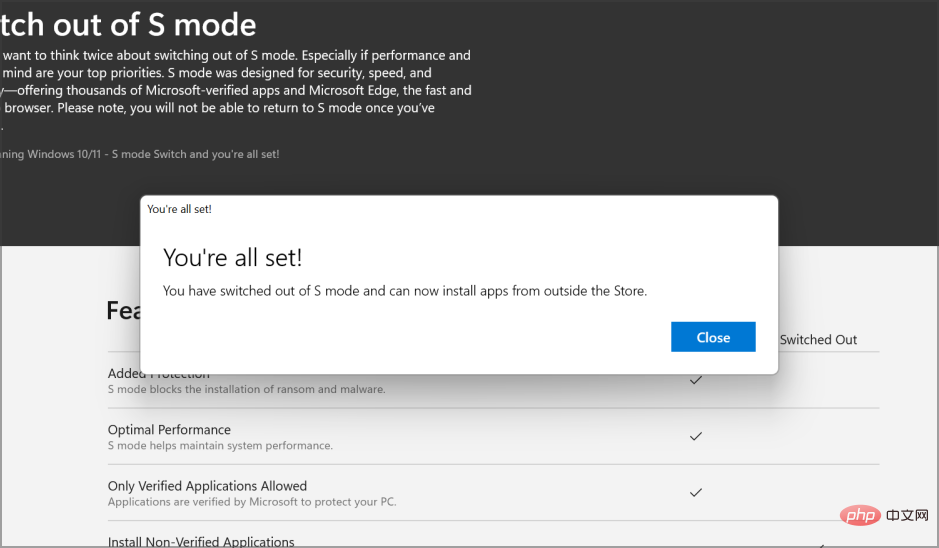
8 Tekan butang Pasang.
9 Anda kini boleh memasang apl dari luar Gedung Microsoft.
Jika anda ingin mematikan Mod S kerana ia mempunyai sekatan yang tidak diingini , anda boleh melakukannya dengan mudah menggunakan Tetapan Windows. Ini ialah menu terbina dalam pada peranti Windows 11 yang boleh diakses dengan hanya beberapa klik.
Kadang-kadang anda mungkin mendapat mesej yang mengatakan cuba lagi nanti, ada masalah di pihak kami.
Untuk melihat cara menyelesaikan masalah ini, pergi ke penyelesaian seterusnya.


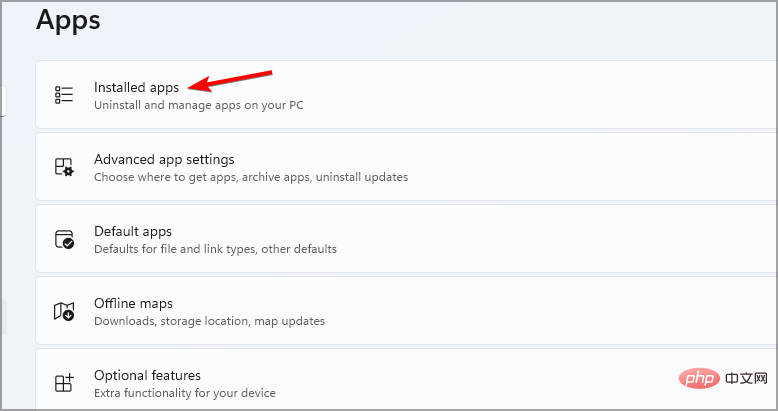
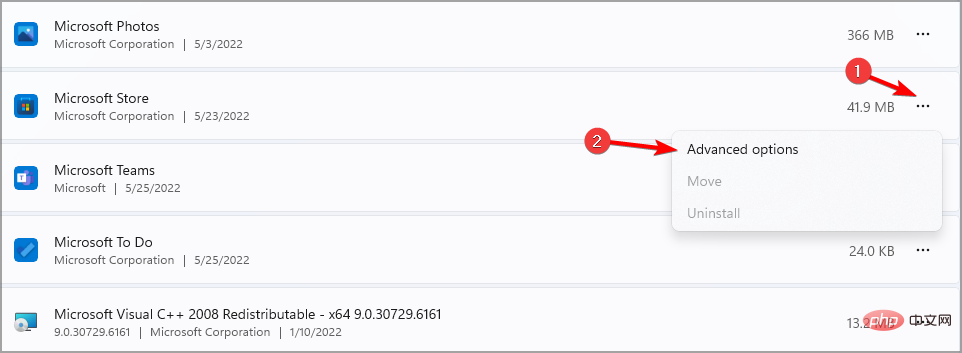

Selepas melumpuhkan Mod S pada peranti Windows 11 anda, anda akan dapat menggunakan mana-mana penyemak imbas web dan memuat turun mana-mana apl yang tiada dalam Gedung Microsoft.
Walau bagaimanapun, anda harus berfikir dua kali sebelum membuat keputusan ini kerana mod S direka untuk memberi anda masa but yang lebih pantas, hayat bateri yang lebih lama dan keselamatan yang lebih baik.
Seperti yang kami katakan sebelum ini, anda tidak lagi boleh mendayakan Mod S pada peranti Windows 11 anda jika anda telah mematikannya.
Jika anda memilih untuk menaik taraf versi Windows anda tanpa keluar daripada Mod S, peranti anda akan kekal dalam Mod S.
Disebabkan keselamatan tambahan, disyorkan untuk memastikan peranti anda dalam mod S, terutamanya untuk keluarga yang mempunyai anak.
Walau bagaimanapun, jika anda ingin menggunakan PC anda tanpa sekatan, mematikan Mod S akan membolehkan anda menggunakan komputer anda dengan bebas.
Mod Windows 11 S vs Home, yang manakah pilihan yang lebih baik? Pada pendapat kami, versi rumah sentiasa lebih baik kerana ia memberikan anda lebih kebebasan untuk memasang sebarang apl.
Walau bagaimanapun, jika anda bukan pengguna berkuasa dan ingin menjadikan PC anda seaman mungkin, Mod S mungkin pilihan yang tepat untuk anda.
Terdapat banyak apl tersedia di Gedung Microsoft dan anda boleh memasang Chrome dalam mod Windows 11 S bersama-sama dengan banyak apl popular lain.
Jika anda ingin mengetahui lebih lanjut tentang ciri Windows 11, anda pasti perlu menyemak artikel ini dan melihat perbandingan Windows 11 dengan Windows 10.
Atas ialah kandungan terperinci Bagaimana untuk mematikan Mod S dalam Windows 11. Untuk maklumat lanjut, sila ikut artikel berkaitan lain di laman web China PHP!




